IDM下载器如何将下载队列导出?IDM下载器导出下载队列方法
更新日期:2023-09-07 22:05:25
来源:网友投稿
手机扫码继续观看

IDM下载器是一款功能非常强大的下载器,支持多线程进行下载,能够提高下载速度。那么如果想导出IDM下载器的下载队列应该怎么操作呢?对于新用户伙伴来说可能不熟悉,下面这篇内容小编就给大家分享一下IDM下载器导出下载队列的方法吧。 ![]()
Internet Download Manager(IDM下载器) V6.38.17.2 绿色版 [电脑软件]
大小:8.58 MB 类别:网络软件 立即下载操作方法
1、双击打开软件,点击左上角的“任务”,接着点击下方选项列表中的“导出”。
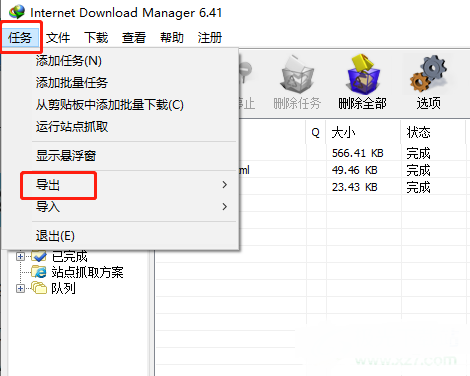
2、再选择需要导出的格式,这里以“导出为文本文件”为例。
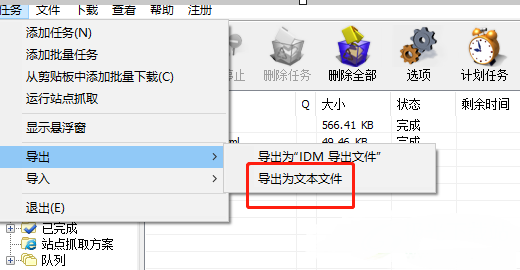
3、在弹出的窗口界面中,选择“导出下载队列”,点击“确定”。
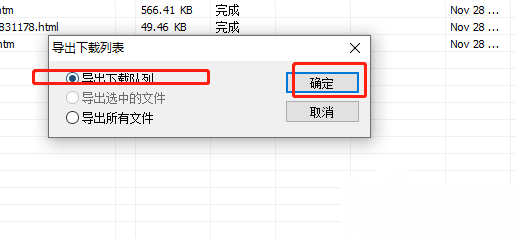
4、然后在给出的窗口中,选择一个合适的保存位置,点击“保存”。
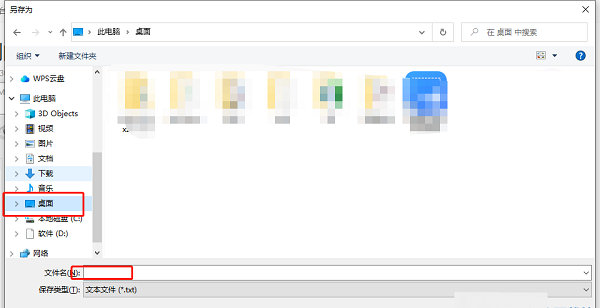
5、这样就成功导出下载队列了。

该文章是否有帮助到您?
常见问题
- monterey12.1正式版无法检测更新详情0次
- zui13更新计划详细介绍0次
- 优麒麟u盘安装详细教程0次
- 优麒麟和银河麒麟区别详细介绍0次
- monterey屏幕镜像使用教程0次
- monterey关闭sip教程0次
- 优麒麟操作系统详细评测0次
- monterey支持多设备互动吗详情0次
- 优麒麟中文设置教程0次
- monterey和bigsur区别详细介绍0次
系统下载排行
周
月
其他人正在下载
更多
安卓下载
更多
手机上观看
![]() 扫码手机上观看
扫码手机上观看
下一个:
U盘重装视频












